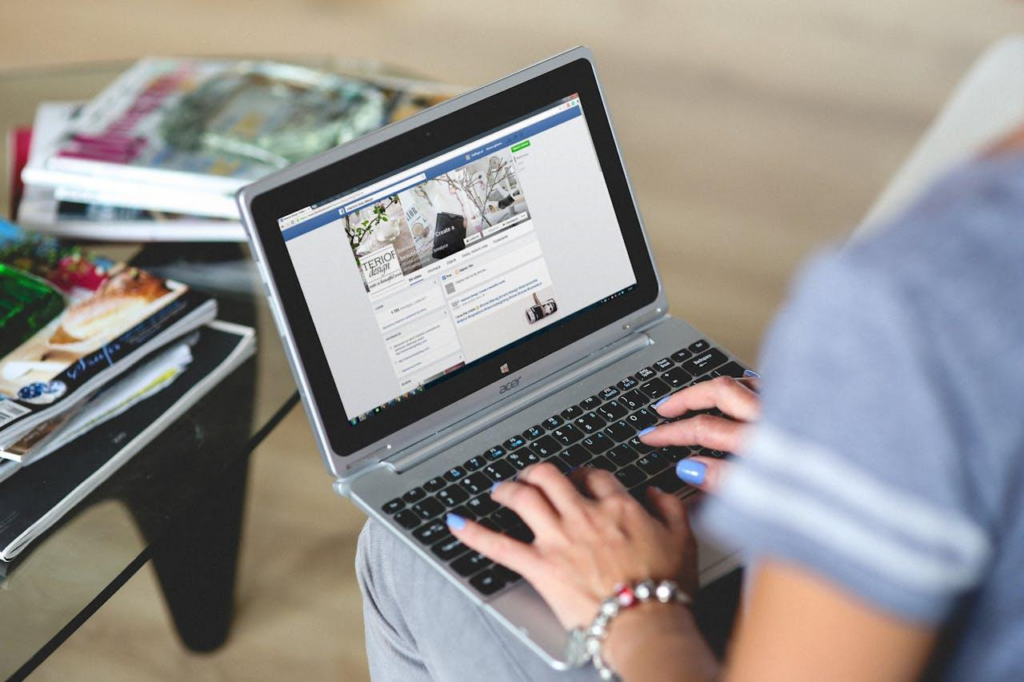Au fil de votre navigation sur le web, vous êtes peut-être tombé(e) sur des pages ou des sites intéressants que vous souhaitez conserver sous la main. L’une des fonctionnalités les plus appréciées des navigateurs est sans doute la barre des favoris, qui permet d’ajouter des liens à portée de clic pour une réutilisation facile et rapide. Mais si cette barre n’est pas visible dans votre navigateur, il est bien naturel de se demander : comment faire apparaitre la barre des favoris ? Dans cet article, nous aborderons différents cas pour activer cette option selon le navigateur que vous utilisez.
Pourquoi utiliser la barre des favoris ?
La barre des favoris offre un accès facile aux sites et pages web que vous consultez fréquemment ou que vous voulez garder en mémoire. Plutôt que de chercher l’URL dans un moteur de recherche ou dans vos marque-pages, avoir la barre des favoris affichée dans la fenêtre de votre navigateur vous fera gagner du temps et de l’énergie.
Les produits Google, par exemple, sont souvent ajoutés aux favoris pour faciliter leur accès, comme Gmail ou YouTube. En rendant ces pages facilement accessibles, vous pouvez donc gérer plus efficacement vos emails et autres ressources en ligne.
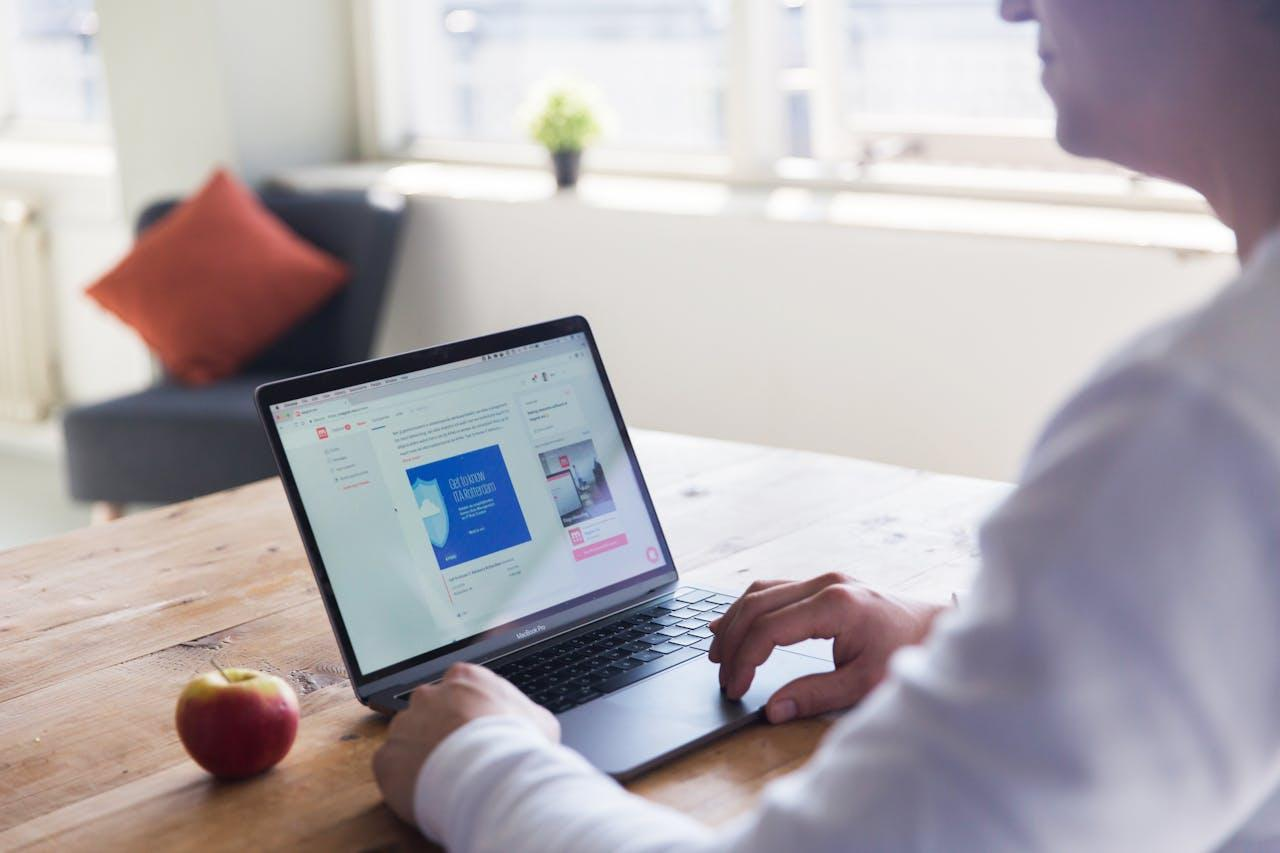
Activer la barre des favoris sur différents navigateurs
Afficher la barre des favoris peut varier légèrement selon le navigateur que vous utilisez. Nous avons rassemblé ci-dessous des instructions simples à suivre pour les navigateurs web les plus courants.
Google chrome
Dans Google Chrome, la fonction « Favoris » est la réponse de Google à cette question. Pour afficher la barre des favoris dans Chrome :
- Cliquez sur les trois points verticaux situés en haut à droite de la fenêtre du navigateur pour ouvrir le menu contextuel.
- Ensuite, placez votre curseur sur l’option « Favoris ».
- Dans le sous-menu qui s’affiche, cliquez sur « Afficher la barre des favoris » pour activer cette option.
Vous verrez alors apparaître la barre des favoris sous la barre d’adresse du navigateur. Pour ajouter un site à votre liste de favoris :
- Ouvrez la page web que vous souhaitez conserver en favori.
- Cliquez sur l’icône en forme d’étoile située à droite de l’adresse web dans la barre d’adresse.
- Modifiez le nom du favori si vous le souhaitez et choisissez l’emplacement où vous voulez le sauvegarder (par défaut, il sera ajouté à la barre des favoris).
- Cliquez sur « Terminé » pour enregistrer le site en tant que favori.
Firefox
Pour afficher la barre des favoris dans Firefox :
- Cliquez sur les trois traits horizontaux situés en haut à droite de la fenêtre du navigateur pour ouvrir le menu contextuel.
- Dans ce menu, cliquez sur « Bibliothèque ».
- Dans le sous-menu Bibliothèque, placez votre curseur sur « Marque-pages », puis cliquez sur « Afficher la barre personnelle » pour activer cette option.
La barre des favoris apparaîtra alors sous la barre d’adresse du navigateur. Pour ajouter un favori :
- Ouvrez la page web que vous souhaitez conserver en favori.
- Cliquez sur l’icône étoile située à droite de l’adresse web dans la barre d’adresse.
- Modifiez le nom du favori si vous le souhaitez et choisissez l’emplacement où vous voulez le sauvegarder (par défaut, il sera ajouté à la barre personnelle).
- Cliquez sur « Terminé » pour enregistrer le site en tant que favori.
Microsoft edge
Pour afficher la barre des favoris dans Microsoft Edge :
- Ouvrez le navigateur et cliquez sur les trois points horizontaux situés en haut à droite de la fenêtre pour ouvrir le menu contextuel.
- Dans ce menu, choisissez « Paramètres ».
- Faites défiler jusqu’à la section « Apparence », puis activez l’option « Afficher la barre des favoris ».
La barre des favoris apparaîtra alors sous la barre d’adresse du navigateur. Pour ajouter un site aux favoris :
- Ouvrez la page web que vous souhaitez conserver en favori.
- Cliquez sur l’étoile située à côté de l’adresse web dans la barre d’adresse.
- Choisissez l’emplacement où vous voulez sauvegarder le favori (par défaut, il sera ajouté à la barre des favoris).
- Cliquez sur « Terminé » pour enregistrer le site en tant que favori.
Maintenant que vous savez comment faire apparaitre la barre des favoris sur votre navigateur, vous pouvez naviguer plus efficacement sur le web et retrouver facilement vos pages préférées.